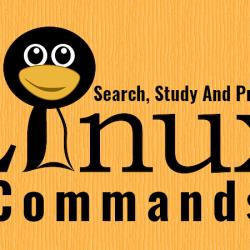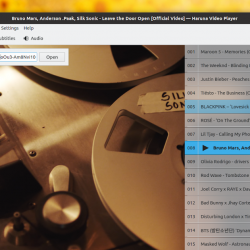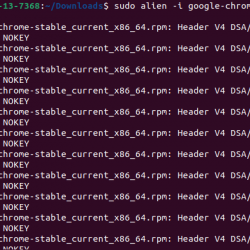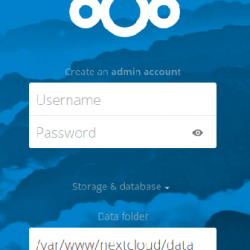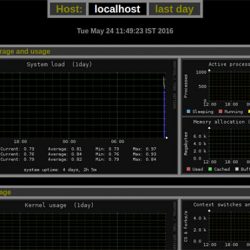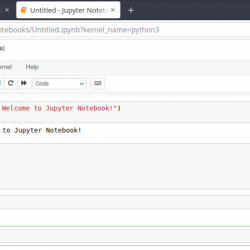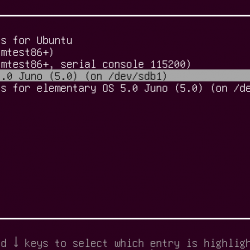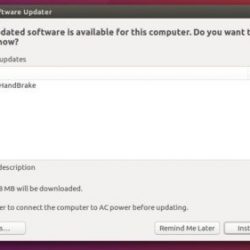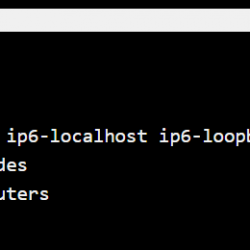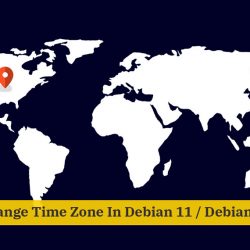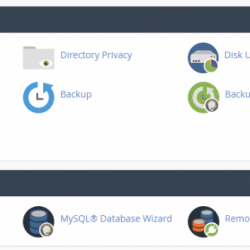GIMP 是可用于 Linux、Windows、OS X 和其他一些操作系统的顶级免费和开源图像编辑器之一。 它带有许多功能和工具,可以帮助您完成工作。 您还可以自定义 GIMP,并可以使用各种插件增强其功能。
之前,我们分享了如何在 Ubuntu 操作系统上安装 GIMP。 今天的帖子是关于如何使用两种不同的方式在 CentOS 上安装 GIMP。 我们将涵盖:
- 通过 DNF 包管理器安装 GIMP
- 通过 Snap 安装 GIMP
笔记: 我们将在 中央操作系统 8。
通过 DNF 包管理器安装 GIMP
GIMP 包含在 CentOS 默认存储库中。 在这种方法中,您将通过 DNF 包管理器在 CentOS 上安装 GIMP。
1. 要在您的 CentOS 系统上安装 GIMP,请使用以下命令:
$ sudo dnf -y install gimp
Enter sudo 密码,之后将开始安装 GIMP。 如果提示确认,请按 是.
等待一段时间,直到 GIMP 及其所有依赖项都安装在您的系统上。
2. GIMP 安装完成后,我们可以在终端中使用以下命令进行验证:
$ sudo dnf info gimp
如果已安装 GIMP,您将在终端屏幕上看到以下类似的输出。 它还将向您显示安装在您的系统上的 GIMP 版本,在我们的例子中是 2.8.22。
通过 Snap 安装 GIMP
GIMP 也可以快速安装在 CentOS 上。 在这种方法中,您将使用 snap 包安装 GIMP。
1. 将 EPEL 存储库添加到您的系统:
$ sudo yum install epel-release
2.然后按如下方式安装snapd:
$ sudo yum install snapd
3. 启用 snap 通信套接字并在 /var/lib/snapd/snap 和 /snap 之间创建符号链接:
$ sudo systemctl enable --now snapd.socket
$ sudo ln -s /var/lib/snapd/snap /snap
4. 现在,您可以按如下方式安装 GIMP:
$ sudo snap install gimp
安装 GIMP 后,您将看到以下消息以及输出中的版本号,在我们的例子中是 2.10.24.:

5.您还可以使用以下命令验证安装:
$ gimp --version
如果安装了 GIMP,您将在输出中看到版本号。
![]()
启动 GIMP
为了在您的系统上启动 GIMP,请点击超级键并在搜索栏中输入 gimp。 当 GIMP 的图标出现时(如下图所示),单击它以启动它。

启动后,您就可以使用 GIMP。

卸载 GIMP
在任何情况下,您都需要删除 GIMP; 您可以使用终端中描述的方法执行此操作:
如果你使用 DNF 包管理器安装 GIMP,你可以按如下方式卸载它:
$ sudo dnf remove gimp
如果您使用 Snap 安装 GIMP,您可以按如下方式卸载它:
$ sudo snap remove gimp
通过执行上述任一过程,您可以轻松地在您的 CentOS 系统上安装 GIMP 图像编辑器。 最后,我们还介绍了如何在需要时卸载 GIMP。